Iniziamo la personalizzazione del nostro sito andando a modificare le impostazioni presenti nel menu "Preferenze".
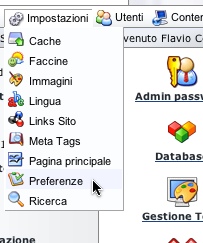
La pagina è organizzata in due pannelli: il pannello centrale fornisce l'interfaccia che consente di modificare le impostazioni, mentre il pannello situato a destra svolge la funzione di indice. Usando questo indice analizziamo le opzioni presenti in ogni sezione.
Informazioni Sito
Questo pannello permette di modificare il nome del sito, impostare l'URL, permettere l'eliminazione (o l'obbligatorietà) del www davanti al nome di dominio.
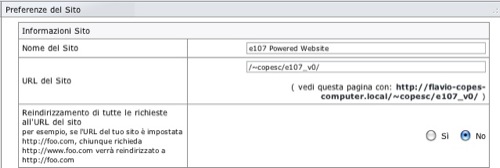
"Tags del sito" permette di impostare i metatag globali del sito.
"Descrizione del sito" è anch'esso un parametro dei metatag, e permette di dare una breve descrizione del sito utilizzata dai motori di ricerca per indicizzare la home page.
"Amministratore Principale" ed "Email Amministratore Principale" impostano i contatti dell'amministratore del sito.
"Name for responses to emails from site" è il nome che appare nel campo "From:" delle e-mail inviate dal sito.
"Indirizzo Email per le email dal sito" specifica l'indirizzo di risposta delle e-mail inviate dal sito.
"Informazioni Contatti Sito" specifica quanto appare nella pagina dei contatti.
"Contatto(i) Sito" è la pagina che imposta quali sono gli utenti che vengono esposti al pubblico in quanto persone da contattare per ogni cosa riguardi il sito.
"Disclaimer del Sito" rappresenta il footer del sito, ovvero la stringa di testo che appare in fondo alla pagina.
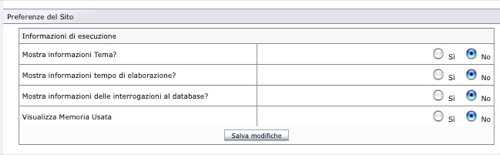
Informazioni di esecuzione
Qui possiamo decidere di visualizzare nel footer alcune informazioni utili per il debug, come il tempo di elaborazione della pagina, il numero di query eseguite e la memoria utilizzata per l’operazione.
Display Amministrazione
Imposta la gestione dei plugin, decidendo come devono essere gestite e visualizzate le informazioni che li riguardano Opzioni Data
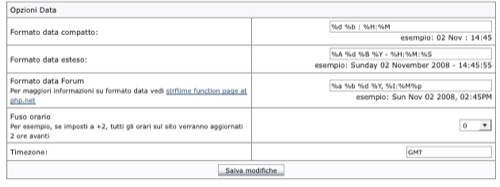
Qui viene settata la visualizzazione della data ed il fuso orario.
Registrazione Utenti
"Attiva sistema registrazione Utenti?" consente agli utenti di registrarsi al sito per accedere a funzionalità riservate.
"Consenti registrazione usando Profili Utenti XML": permette agli utenti l'uso di file XUP per la registrazione automatica a siti che usano e107
"Metodo di verifica nuovi utenti" sceglie il metodo di autorizzazione degli utenti: nessuna autorizzazione, controllo della validità dell'indirizzo e-mail oppure autorizzazione dell'amministratore.
"Verifica il server remoto quando valida un indirizzo email": controlla che l'indirizzo e-mail sia verosimile all'atto dell'inserimento.
"Far inserire un indirizzo email opzionale" fa si che l'inserimento dell'indirizzo e-mail sia opzionale.
"Consenti invio di messaggi ad utenti non registrati?" abilita gli utenti non registrati ad inserire news e commenti.
"Utilizza Modulo COPPA nella Pagina di Registrazione?" abilita l'uso del sistema COPPA per prevenire abusi.
"Limiti accesso al sito ai soli Utenti?" rende tutto il sito ad uso esclusivo dei membri, a parte la homepage.
"Lunghezza minima Password" è la lunghezza minima per rendere una password accettabile
"Numero massimo di registrazioni provenienti dallo stesso indirizzo IP" è il numero di registrazioni accettate da uno stesso indirizzo IP.
"Disabilitazione Nome Utente" consente di scrivere una lista di nomi utente, separati da virgole, che non è possibile registrare perchè riservati.
"Nome visualizzato disponibile a:" specifica quale gruppo utente può visualizzare la lista degli utenti connessi
"Massima lunghezza nome visualizzato:" imposta quanti caratteri di ogni nome utente devono essere visualizzati prima che venga troncato per eccesso di lunghezza.
"Massima lunghezza nome di login (10..100):" specifica il range di dimensioni degli username accettabili